Giới Thiệu
Bạn có biết rằng hơn 80% người dùng điện thoại thông minh tại Việt Nam không cập nhật phần mềm thường xuyên, dẫn đến nguy cơ bảo mật và hiệu suất kém? Một chiếc điện thoại lỗi thời có thể làm chậm công việc, gây lỗi ứng dụng, hoặc thậm chí bị tấn công mạng. May mắn thay, cách cập nhật phần mềm điện thoại không hề phức tạp! Trong bài viết này, chúng tôi sẽ hướng dẫn bạn 5 bước chi tiết để giữ thiết bị của bạn luôn mới mẻ, an toàn và hoạt động mượt mà. Dù bạn sử dụng iPhone hay Android, hãy cùng khám phá ngay!
Lợi Ích Của Việc Cập Nhật Phần Mềm Điện Thoại
Việc áp dụng cách cập nhật phần mềm điện thoại mang lại nhiều lợi ích thiết thực. Trước hết, cập nhật giúp cải thiện hiệu suất thiết bị, giảm tình trạng giật lag và tăng tốc độ xử lý. Thứ hai, các bản cập nhật iOS mới nhất hoặc cập nhật Android thường đi kèm các tính năng mới, giúp bạn trải nghiệm công nghệ hiện đại hơn. Cuối cùng, cập nhật phần mềm còn vá các lỗ hổng bảo mật, bảo vệ dữ liệu cá nhân khỏi nguy cơ bị xâm phạm. Một chiếc điện thoại được cập nhật đúng cách không chỉ tiết kiệm thời gian mà còn kéo dài tuổi thọ thiết bị.
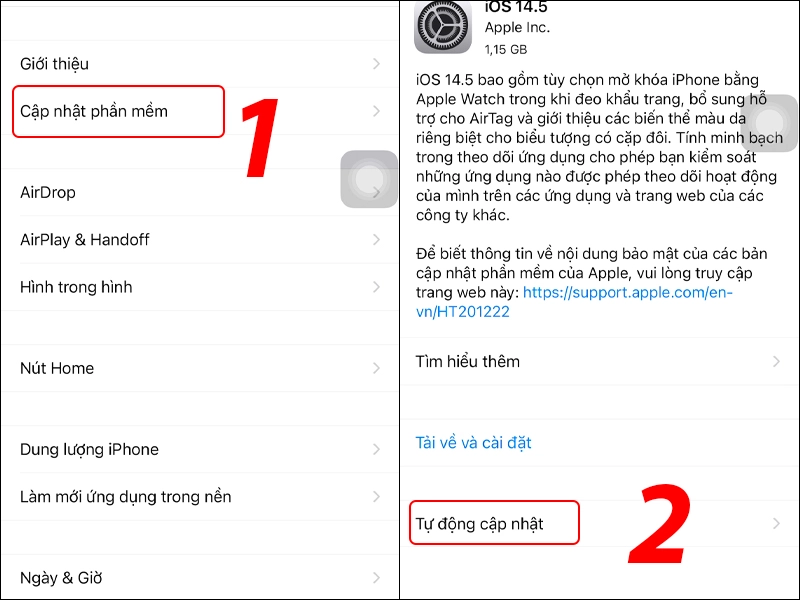
Hình ảnh giao diện Cài đặt trên iPhone với từ khóa cập nhật iOS mới nhất
Hướng Dẫn Chi Tiết 5 Bước Cập Nhật Phần Mềm Điện Thoại
Mẹo 1: Kiểm Tra Phiên Bản Phần Mềm Hiện Tại
Vấn đề: Nhiều người dùng không biết điện thoại của mình đang chạy phiên bản phần mềm nào, dẫn đến việc bỏ lỡ các bản cập nhật quan trọng.
- Trên iPhone: Vào Cài đặt > Cài đặt chung > Giới thiệu. Tại đây, bạn sẽ thấy thông tin về phiên bản iOS hiện tại.
- Trên Android: Vào Cài đặt > Giới thiệu về điện thoại > Thông tin phần mềm. Tên phiên bản Android sẽ hiển thị.
- Kiểm tra xem phiên bản hiện tại có phải là mới nhất hay không bằng cách so sánh với thông tin từ trang web chính thức của Apple hoặc nhà sản xuất Android (như Samsung).
- Ghi lại phiên bản hiện tại để tiện theo dõi sau khi cập nhật
Mẹo 2: Sao Lưu Dữ Liệu Trước Khi Cập Nhật
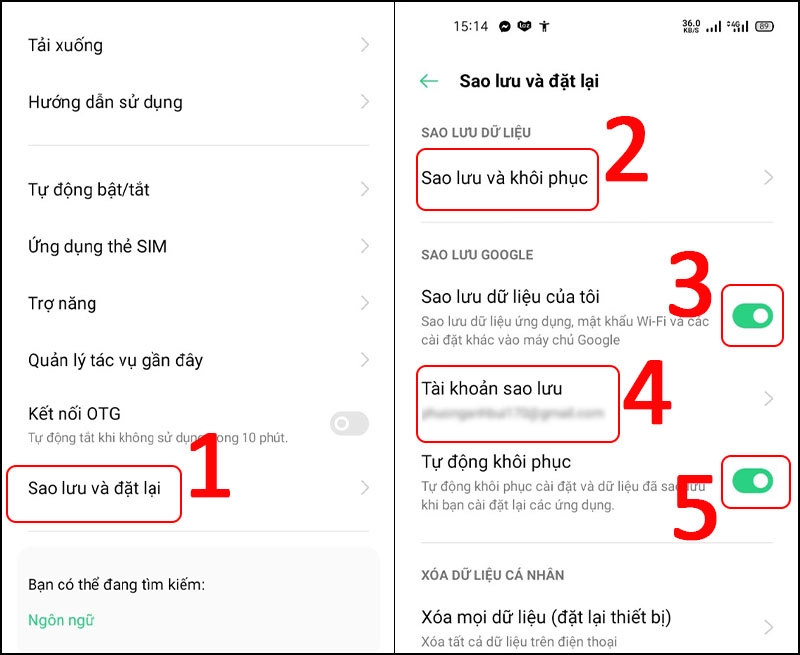 Cách sao lưu dữ liệu trên điện thoại Android đơn giản chi tiết
Cách sao lưu dữ liệu trên điện thoại Android đơn giản chi tiết
Vấn đề: Một số bản cập nhật có thể gây mất dữ liệu nếu gặp lỗi trong quá trình cài đặt.
Trên iPhone:
- Vào Cài đặt > [Tên của bạn] > iCloud > Sao lưu iCloud > Sao lưu ngay.
- Đảm bảo bạn có kết nối Wi-Fi ổn định.
- Kiểm tra dung lượng iCloud còn trống (miễn phí 5GB).
Trên Android:
- Vào Cài đặt > Sao lưu và khôi phục > Sao lưu dữ liệu.
- Sử dụng Google Drive để lưu trữ ảnh, video, và danh bạ.
- Sao lưu thủ công các tệp quan trọng lên máy tính qua cáp USB.
- Đợi quá trình sao lưu hoàn tất trước khi tiến hành cập nhật
Mẹo 3: Kết Nối Wi-Fi Ổn Định Và Sạc Pin
Vấn đề: Cập nhật phần mềm cần tải dữ liệu lớn, và mất kết nối hoặc hết pin có thể làm gián đoạn quá trình, gây lỗi.
- Kết nối với mạng Wi-Fi ổn định, tránh sử dụng dữ liệu di động để tiết kiệm chi phí.
- Đảm bảo điện thoại có ít nhất 50% pin hoặc cắm sạc trong suốt quá trình.
- Đặt điện thoại ở nơi thoáng mát để tránh quá nhiệt khi tải bản cập nhật.
Mẹo 4: Tải Và Cài Đặt Bản Cập Nhật
Trên iPhone:
- Vào Cài đặt > Cài đặt chung > Cập nhật phần mềm.
- Nếu có bản cập nhật iOS mới nhất, nhấn Tải về và cài đặt.
- Nhập mật mã nếu được yêu cầu và chờ quá trình hoàn tất.
Trên Android:
- Vào Cài đặt > Cập nhật hệ thống hoặc Cập nhật phần mềm.
- Nhấn Kiểm tra cập nhật và làm theo hướng dẫn.
- Một số thiết bị yêu cầu khởi động lại sau khi cài đặt.
Mẹo 5: Sửa Lỗi Cập Nhật Phần Mềm
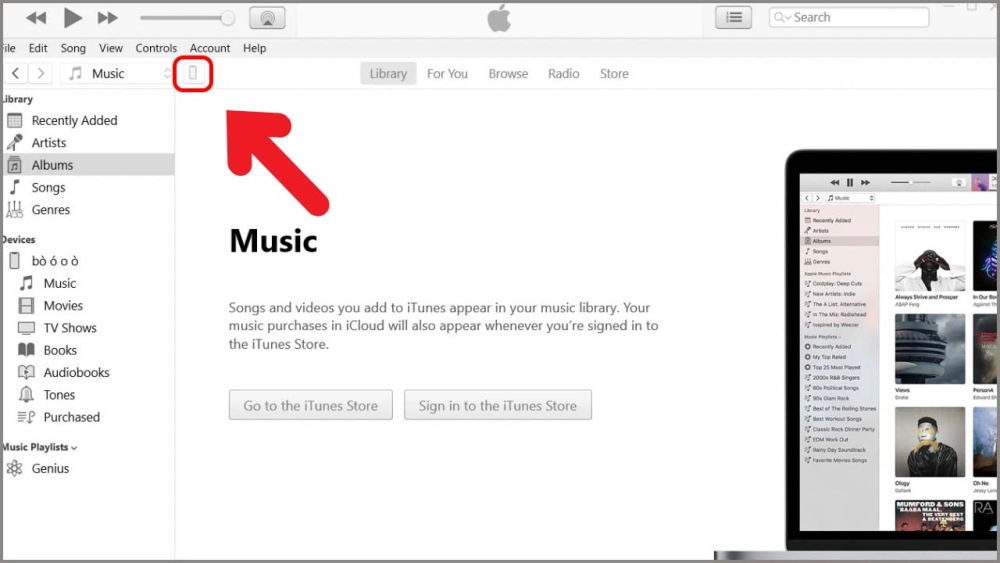 Giao diện iTunes trên máy tính với từ khóa cách cập nhật phần mềm điện thoại
Giao diện iTunes trên máy tính với từ khóa cách cập nhật phần mềm điện thoại
Vấn đề: Một số người gặp lỗi như "Không thể kiểm tra cập nhật" hoặc cập nhật bị gián đoạn.
- Kiểm tra dung lượng bộ nhớ: Xóa ứng dụng hoặc tệp không cần thiết để có ít nhất 2GB dung lượng trống.
- Khởi động lại thiết bị: Thử khởi động lại điện thoại và kiểm tra cập nhật lần nữa.
- Nếu lỗi vẫn xảy ra, liên hệ trung tâm hỗ trợ của Apple hoặc nhà sản xuất Android
Kết Luận
Việc áp dụng cách cập nhật phần mềm điện thoại không chỉ giúp thiết bị của bạn hoạt động nhanh hơn mà còn bảo vệ dữ liệu và mang đến trải nghiệm công nghệ mới nhất. Với 5 bước đơn giản trên, bạn có thể dễ dàng cập nhật iOS mới nhất, cập nhật Android, và sửa lỗi cập nhật phần mềm một cách hiệu quả. Hãy thử ngay hôm nay để cảm nhận sự khác biệt và giữ điện thoại của bạn luôn ở trạng thái tốt nhất!
Câu Hỏi Thường Gặp
- Tại sao tôi cần cập nhật phần mềm điện thoại?
Cập nhật phần mềm giúp cải thiện hiệu suất, bảo mật, và thêm tính năng mới. - Cập nhật phần mềm có xóa dữ liệu không?
Thông thường không, nhưng bạn nên sao lưu dữ liệu để tránh rủi ro. - Làm sao biết điện thoại cần cập nhật?
Vào Cài đặt > Cập nhật phần mềm để kiểm tra phiên bản mới. - Tại sao cập nhật iOS mới nhất bị lỗi?
Có thể do thiếu dung lượng, Wi-Fi không ổn định, hoặc lỗi hệ thống. Hãy thử sửa lỗi cập nhật phần mềm theo bước 5. - Cập nhật Android mất bao lâu?
Tùy thiết bị, thường từ 10-30 phút nếu kết nối ổn định.
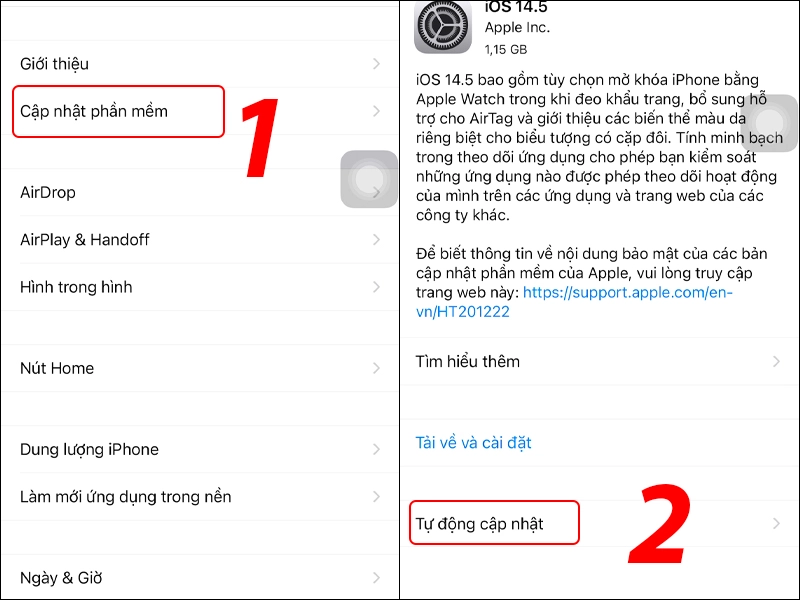
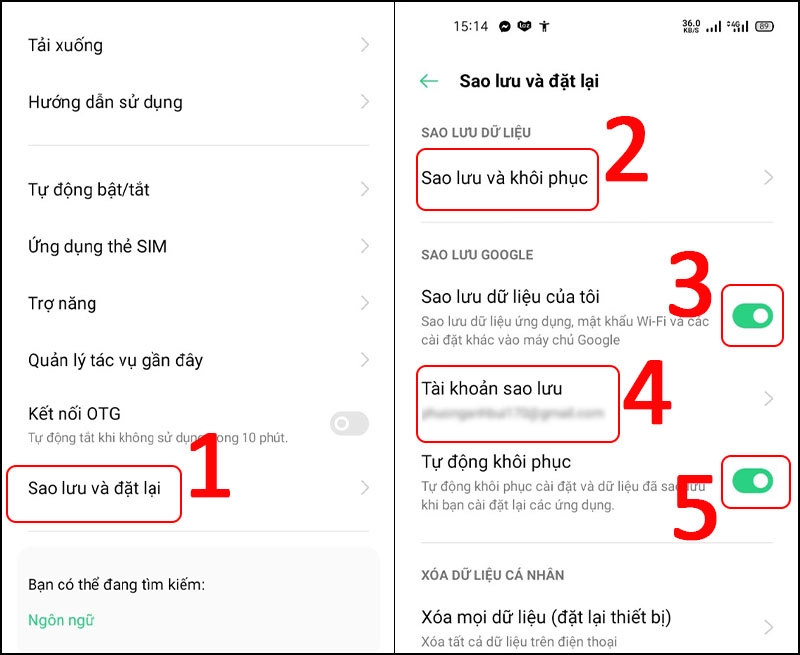 Cách sao lưu dữ liệu trên điện thoại Android đơn giản chi tiết
Cách sao lưu dữ liệu trên điện thoại Android đơn giản chi tiết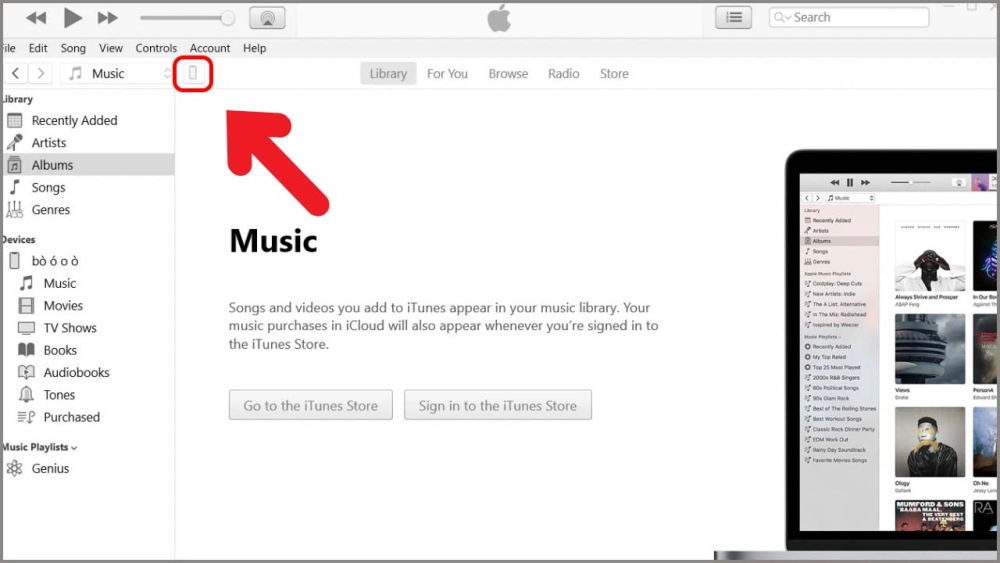 Giao diện iTunes trên máy tính với từ khóa cách cập nhật phần mềm điện thoại
Giao diện iTunes trên máy tính với từ khóa cách cập nhật phần mềm điện thoại



Bình Luận